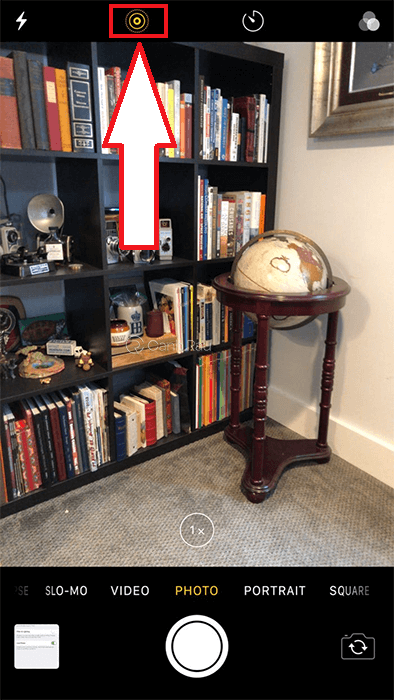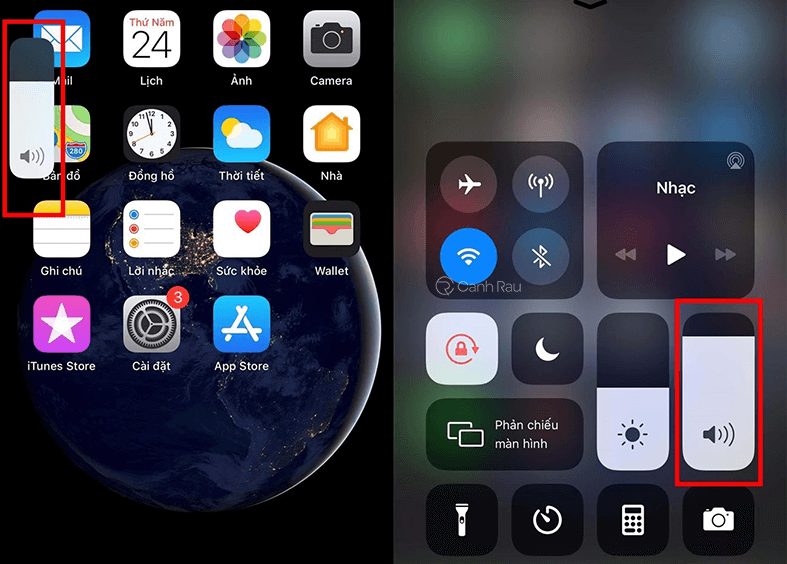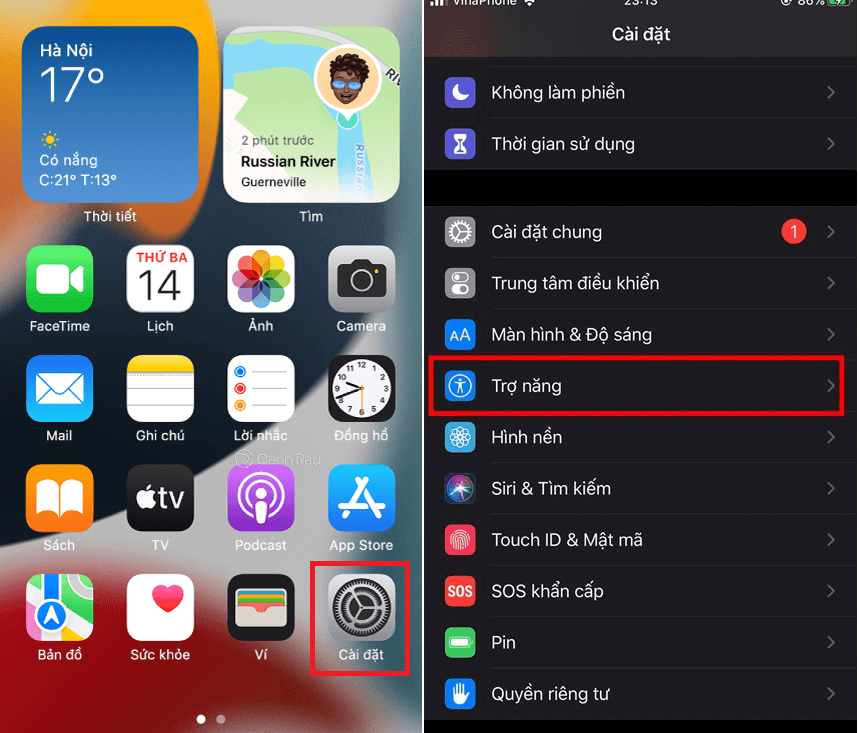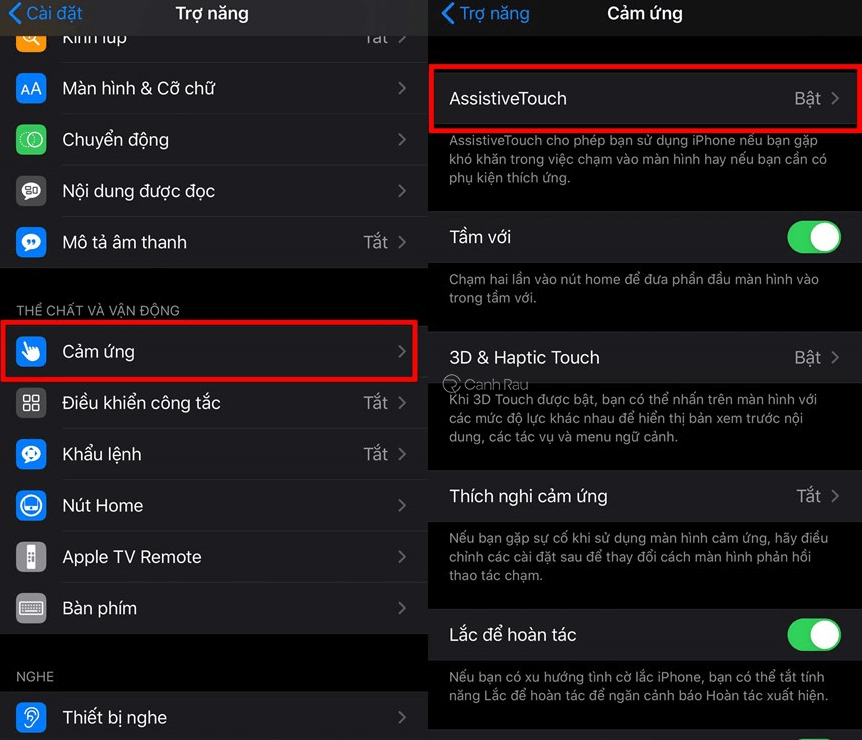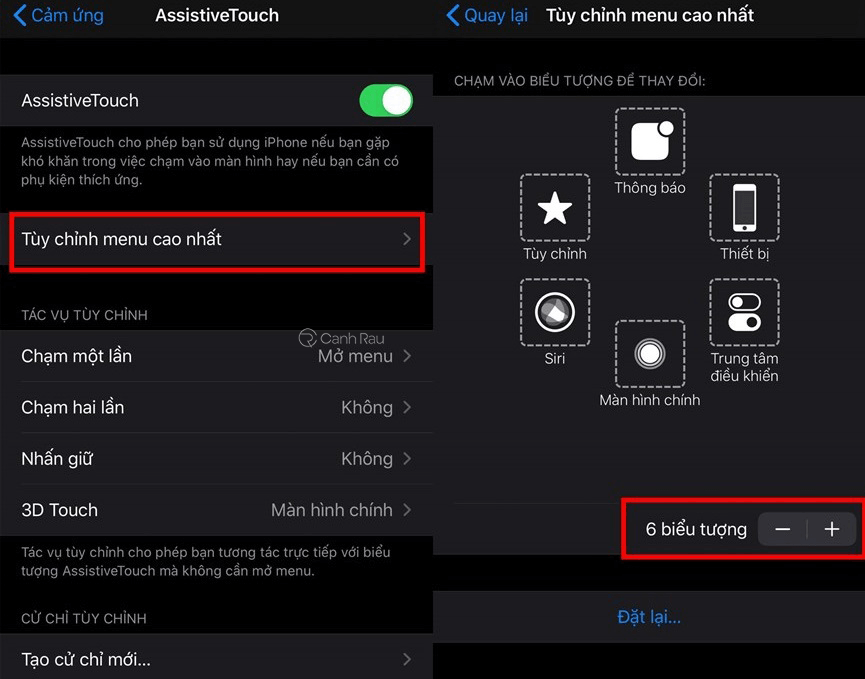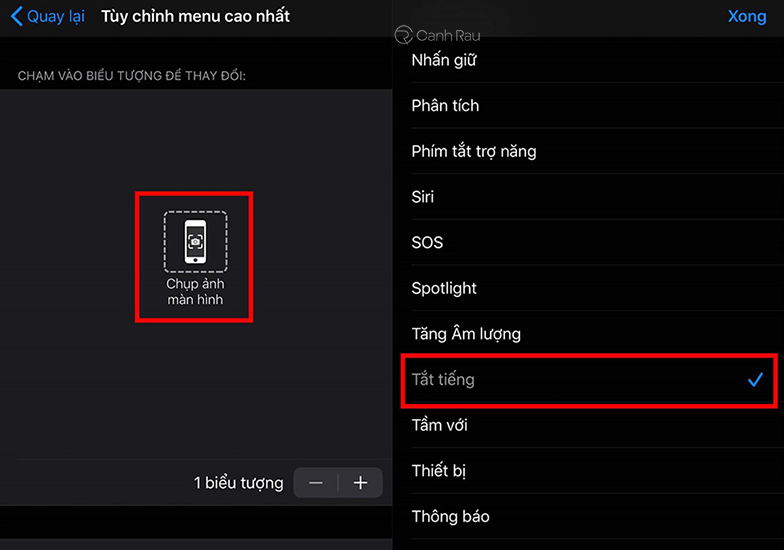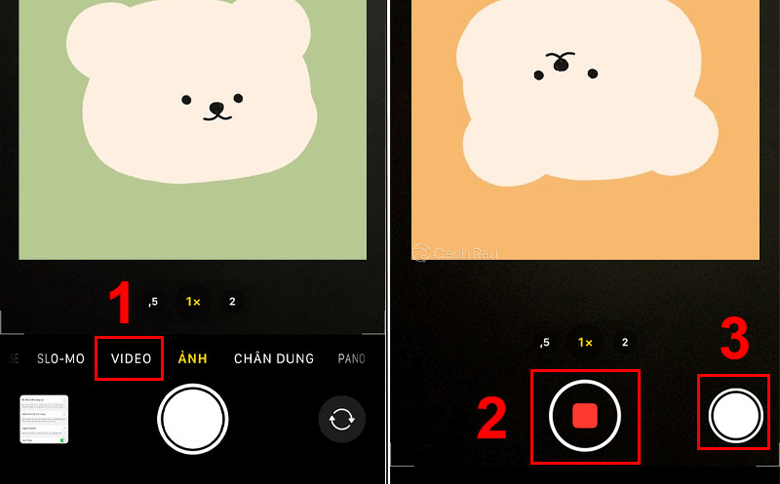Khi bạn chụp ảnh, hoặc chụp màn hình trên iPhone của mình sẽ phát ra âm thanh “Tách”, điều đó sẽ gây khó chịu cho những người xung quanh, và có thể khiến bạn xấu hổ khi mọi người nhìn mình khi đang ở trong môi trường yên tĩnh như thư viện, bệnh viện. Bạn có biết rằng chỉ với một số bước đơn giản là bạn đã có thể tắt âm thanh chụp ảnh trên chiếc iPhone của mình chưa? Hãy cùng Canhrau tìm hiểu 7 cách để tắt âm thanh chụp ảnh iPhone nhé.
Nội dung chính:
Mở công tắc im lặng trên iPhone
Đa số các dòng điện thoại iPhone sẽ có một công tắc để chuyển sang chế độ Im lặng, đồng thời sẽ tắt âm thanh chụp ảnh iPhone. Bạn chỉ cần bật nó lên là sẽ thấy có màu cam ngay tại vị trí đó.
Như vậy là bạn sẽ tắt được âm thanh khi chụp ảnh, tuy nhiên nó cũng tắt chuông các cuộc gọi đến, thông báo, tin nhắn, do đó hãy nhớ bật lại nhé.
Bật chế độ Live Photo
Nếu như bạn sử dụng iPhone 6s trở lên sẽ được hỗ trợ tính năng Live Photo, chế độ này sẽ giúp bạn ghi lại hình ảnh và âm thanh trong vòng vài giây. Đồng thời không phát ra âm thanh khi chụp.
Để mở chế độ Live Photo thì bạn hãy bật ứng dụng Camera, nhấn vào biểu tượng hình tròn ở phía trên màn hình để nó chuyển sang màu vàng.
Giảm âm lượng của iPhone
Ngoài ra, bạn có thể giảm hoặc tắt âm lượng của điện thoại đi bằng nút âm lượng bên hông máy. Hoặc, vuốt màn hình từ dưới lên để mở Trung tâm điều khiển và kéo thanh âm lượng xuống mức thấp nhất trước khi chụp ảnh để không phát ra tiếng nhé.
Kết nối tai nghe trước khi chụp ảnh
Khi bạn sử dụng tai nghe có dây hoặc không dây thì âm thanh chụp ảnh sẽ phát ra trên những chiếc tai nghe này. Do đó, bạn sẽ không cần phải lo lắng về tiếng máy ảnh phát ra khi chụp nữa.
Sử dụng nút Home ảo AssistiveTouch
Bước 1: Bạn hãy mở Cài đặt trên điện thoại, sau đó nhấn vào mục Trợ năng.
Bước 2: Chọn tiếp tính năng Cảm ứng, ở phía trên cùng nhấp vào AssistiveTouch.
Bước 3: Tiếp tục, nhấn chọn vào Tùy chỉnh menu cao nhất. Nhấn vào dấu – để xóa bớt đi các tiện ích trong AssistiveTouch và để lại duy nhất 1.
Bước 4: Lúc này hãy nhấn vào biểu tượng Chụp ảnh màn hình và chọn Tắt tiếng.
Bật nhạc khi đang chụp ảnh
Mặc dù nghe là lạ, nhưng nó có hiệu quả bất ngờ đấy. Bạn chỉ cần mở một bài nhạc mà mình yêu thích trước khi chụp ảnh là được. Cách thực hiện như sau.
Bước 1: Mở một bài hát mà bạn yêu thích trên iPhone của mình. Sau đó thoát ra ngoài màn hình chính.
Bước 2: Khởi động ứng dụng Camera của iPhone và bắt đầu chụp ảnh. Như vậy là mọi người sẽ không nghe được âm thanh mà bạn đang chụp ảnh nữa.
Quay video khi chụp ảnh
Nếu như các cách phía trên không giúp được bạn có thể tắt âm thanh chụp ảnh iPhone là do bạn đang sử dụng một chiếc iPhone Lock (đặc biệt là bản Nhật). Vì thế, bạn chỉ có thể chụp ảnh khi đang quay video để không phát ra âm thanh khi chụp. Bạn hãy làm theo hướng dẫn sau:
Bước 1: Bạn hãy mở ứng dụng Camera trên iPhone, sau đó chọn quay Video.
Bước 2: Nhấn vào nút quay video.
Bước 3: Lúc này sẽ xuất hiện một nút tròn màu trắng ở phía bên phải. Bạn hãy nhấn vào nó để chụp ảnh nhé.
Phía trên là 7 cách cực kỳ đơn giản mà mình đã hướng dẫn các bạn để tắt âm thanh chụp ảnh trên điện thoại iPhone. Hy vọng bạn sẽ loại bỏ đi âm thanh phiền phức này khi chụp ảnh trên máy. Chúc các bạn thực hiện thành công.
Nguồn bài viết: https://canhrau.com/